PS滤镜教程:3D变换滤镜打造超炫的立体水晶效果(2)_PhotoShop滤镜教程
教程Tag:暂无Tag,欢迎添加,赚取U币!
缂傚倸鍊搁崐椋庣矆娴h娲晝閸屾氨鍔电紓浣插亾闁硅京顒CMS闂備浇宕甸崰鎰版偡閵夈儙娑樷攽鐎c劉鍋撻崒鐐查唶闁哄洨鍋為悗顒€鈹戦悙鍙夘棡闁搞劎鍠栧濠氭晸閿燂拷婵犵數鍋為崹璺侯潖鐟欏嫮鐝堕柛鈩冪☉閻撴﹢鏌″搴″箺闁抽攱甯¢弻銊╂偆閸屾稑顏� 缂傚倸鍊风粈渚€藝闁秴绐楅柟閭﹀墾閼板潡鏌涢妷顔煎缂佲偓婢舵劖鐓冮柕澶堝妽閻濐亪鏌e┑鎾村 闂傚倸鍊风欢锟犲磻閸曨垁鍥ㄦ綇閳哄啰顦繝銏f硾閺堫剟宕楀⿰鍫熺厸闁搞儯鍔嶉惃鎴︽⒒婢跺﹦效闁哄被鍊栧ḿ蹇涘Ω閿旂粯顥涚紓鍌欑劍閸炲骞忛敓锟� 闂傚倷绀侀幖顐﹀疮閻楀牊鍙忛柟缁㈠枛濡炰粙鏌″搴′簽闁告纰嶇换娑㈠幢濡闉嶅┑顕嗙稻閸旀鍩€椤掑喚娼愰柟顔肩埣瀹曟洟鏌嗗鍛厬闂佽法鍣﹂幏锟�,闂傚倷娴囬惃顐﹀礋椤愩垹袘闂佽姘﹂~澶嬬箾婵犲偆鍤曢柛顐f礀缁€鍐┿亜閺傚灝鎮戞い蹇曞枑缁绘盯骞嬮悙鏉戠殤闂佺ǹ顑嗛幑鍥ь潖閸濆嫧鏋庨柟顖嗗嫮浜梻浣告啞閻熴儳鎹㈠Ο渚殨濠电姵纰嶉弲鎼佹煥閻曞倹瀚�!
把“气流”,“气流副本”,“立方体”和背静一起合并为一层并取名为“3D”。 用图像—调整-色相/饱和度命令来为“3D”上色我用如下设置,你可以换下其他你喜欢的颜色。我的设置为:色相=205,饱和度=73,明度=-5。如图。
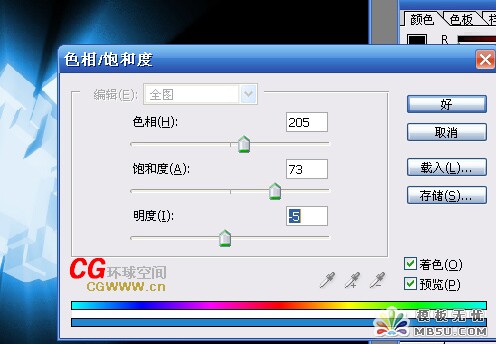
6.复制“3D”并把复制的层命名为“扭曲”,接下来执行滤镜-扭曲-波浪,设置如下。
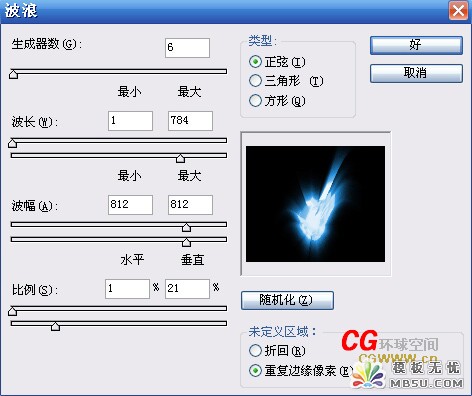
7.复制“扭曲”层,在执行编辑—变换—水平翻转,把图层模式设置为滤色。 再下来移动“扭曲”和“扭曲副本”层,直到它看上去象图中的那样,然后合并这2层,取名为“3D气流”。如图。

8.现在复制“3D”层。并命名为“变形”,把它移动到“扭曲”层上面,执行滤镜-扭曲-波浪用以下这些设置如图。

9.下面复制“变形”层在用旋转画布命令和自由变换命令来作出以下效果来(把它们的图层混合模式改为滤色)。
合并“扭曲”和“变形”层并命名为“3D立方体”。

Photoshop在线视频教程 Photoshop视频教程下载
- 多媒体学Photoshop CS4视频教程 Photoshop CS3专家讲座视频教程 Photoshop照片处理视频教程 最新Photoshop CS4教程 Photoshop婚纱与写真实用教程 Photoshop CS4教程_基础篇 Photoshop CS4教程_实例篇 Photoshop画漫画视频教程 最新Photoshop CS4视频教程 photoshop绘画技巧视频教程 Photoshop CS全面通教程(下) photoshop cs4视频教程 PhotoshopCS2中文版视频教程 PS CS4视频教程 PS后期效果图处理视频教程 photoshop绘画与合成视频教程 Photoshop CS4 通道、特效视频教程 Photoshop文字艺术效果100例视频教程 Photoshop CS全面通教程(上) PS卡通画教程 ps照片处理视频教程 photoshopCS4中文版完全自学手册 Photoshop照片处理实例视频教程 Photoshop从头学系列视频教程 Photoshop CS4 视频教程 Photoshop平面设计视频教程 Photoshop实例教程海报制作
- PS人物数码照片处理技法大全视频教程 Photoshop CS 质感传奇素材CD 《大师之路》Photoshop CS2教程 祁连山打造逼真名贵男士手表 平面三维设计七种武器II Photoshop CS4完全自学教程 万晨曦现场讲授photoshop入门视频教程 Photoshop制作机械蜘蛛 21互联photoshop cs视频教程 Photoshop CS3专家讲堂视频教程 Photoshop CS2 高手之路 Photoshop实例视频教程 photoshop实例教程100例 Photoshop应用技巧 FIF 小组Photoshop视频教程 Photoshop CS3特辑视频教程下载
相关PhotoShop滤镜教程:
- 相关链接:
- 教程说明:
PhotoShop滤镜教程-PS滤镜教程:3D变换滤镜打造超炫的立体水晶效果(2)
 。
。

 AI闂傚倸鍊峰ù鍥敋瑜忛幑銏ゅ箛椤旇棄搴婇梺褰掑亰閸犳鐣烽崣澶夌箚闁靛牆瀚崗灞俱亜閳哄啫鍘撮柡灞诲姂閹倝宕掑☉姗嗕紦 闂傚倸鍊搁崐鐑芥嚄閸洖鍌ㄧ憸鏃堝箖閸ф鐐婃い顒夊墯閻╊垰鐣烽悢纰辨晬婵ǹ椴搁悞楣冩⒒娴e憡璐¢柛瀣尭宀e灝鈻庨幙鍐╂櫔闁哄鐗勯崝宥夊矗韫囨柧绻嗘い鏍ㄧ閸嬨儵鏌涘┑鍥ㄣ仢闁哄矉绻濆畷閬嶎敇閻斿浼�
AI闂傚倸鍊峰ù鍥敋瑜忛幑銏ゅ箛椤旇棄搴婇梺褰掑亰閸犳鐣烽崣澶夌箚闁靛牆瀚崗灞俱亜閳哄啫鍘撮柡灞诲姂閹倝宕掑☉姗嗕紦 闂傚倸鍊搁崐鐑芥嚄閸洖鍌ㄧ憸鏃堝箖閸ф鐐婃い顒夊墯閻╊垰鐣烽悢纰辨晬婵ǹ椴搁悞楣冩⒒娴e憡璐¢柛瀣尭宀e灝鈻庨幙鍐╂櫔闁哄鐗勯崝宥夊矗韫囨柧绻嗘い鏍ㄧ閸嬨儵鏌涘┑鍥ㄣ仢闁哄矉绻濆畷閬嶎敇閻斿浼� 闂傚倸鍊搁崐鐑芥嚄閸撲焦鍏滈柛顐f礀閻ょ偓绻濋棃娑卞剰缂佹劖顨婇獮鏍庨鈧俊鑲╃磼閻樺磭澧甸柡灞诲姂閹倝宕掑☉姗嗕紦
闂傚倸鍊搁崐鐑芥嚄閸撲焦鍏滈柛顐f礀閻ょ偓绻濋棃娑卞剰缂佹劖顨婇獮鏍庨鈧俊鑲╃磼閻樺磭澧甸柡灞诲姂閹倝宕掑☉姗嗕紦 闂傚倸鍊搁崐宄懊归崶顒婄稏濠㈣泛顑囬々鎻捗归悩宸剰缂佲偓婢舵劗鍙撻柛銉e妽鐏忕敻鏌¢崱顓犵暤闁哄被鍔戦幃銈夊磼濞戞﹩浼�
闂傚倸鍊搁崐宄懊归崶顒婄稏濠㈣泛顑囬々鎻捗归悩宸剰缂佲偓婢舵劗鍙撻柛銉e妽鐏忕敻鏌¢崱顓犵暤闁哄被鍔戦幃銈夊磼濞戞﹩浼�